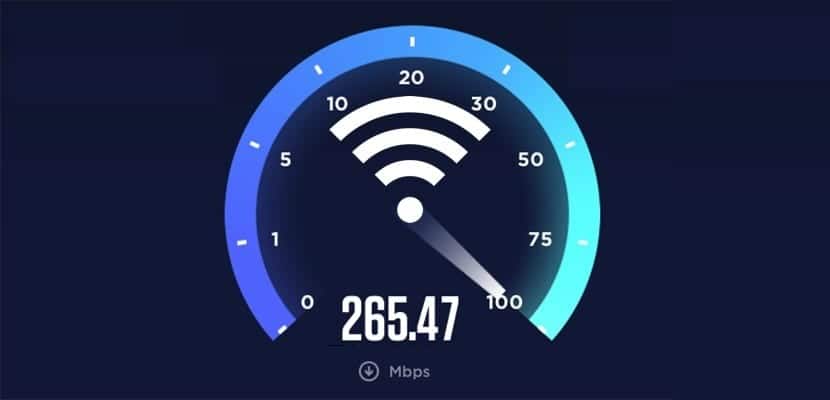
Wi-Fi, ang koneksyon na mahal at kinasusuklaman natin halos sa pantay na sukat. Salamat sa Wi-Fi, maaari kaming kumonekta nang wireless mula sa anumang punto sa aming bahay, at maging sa labas nito, o mga lugar na nag-aalok ng ganitong uri ng serbisyo. Ngunit kung, tulad ko, ginagamit mo ito sa loob ng maraming taon, makakaranas ka ng isang libo at isang problema sa ganitong uri ng wireless na koneksyon. Walang device na walang fault sa Wi-Fi, ngunit nasa Soy de Mac Kami ay magtutuon sa pagpapaliwanag kung ano ang gagawin kung ang iyong Hindi gumagamit ang Mac ng maximum na bilis ng koneksyon sa Wi-Fi o kung nakakaranas kami ng iba pang mga uri ng mga problema sa aming koneksyon sa Wireless.
Ang isang problema na naranasan ko mismo maraming taon na ang nakakaraan ay nakakagulat sa oras na iyon. Nang nagpunta ako mula sa aking dating Nokia N97 hanggang iPhone 4S, bago ko smartphone ay naka-disconnect mula sa Internet. Sa una akala ko ito ay isang bagay na hindi ko alam kung paano i-configure, hanggang sa napagtanto ko na ang parehong bagay ay nangyari sa aking Mac. Paano ito naging posible? Matapos ang ilang oras na nagkagulo, nakagawa ako ng solusyon. Sinabi ko sa iyo ang lahat sa ibaba.
Gumamit ng mga matatag na koneksyon

Sa oras na iyon, lumalabas na binigyan ako ng isang katrabaho router Na nais kong gamitin upang ma-network ito. Kapansin-pansin, ang koneksyon ay nagbawas sa aking Mac at ang natitirang mga aparato ay nabawasan sa bilang gamit iyon router sa halip na matanda. Ang dahilan ay ang router binigyan nila ako ay mas moderno at, sa huli, nag-alok ng isang mas mahusay na koneksyon kaysa sa router sinaunang Ngunit bakit may mga pagbawas pa rin? Siguro, dahil din maraming mas matatag na koneksyon kaysa sa iba.
Ang pagbabago ng pag-encrypt mula sa WEP patungong WPA, ganap na lahat ng aking mga problema ay nawala. Simula noon nakakonekta ko ang aking Mac, ang aking iPhone 4S at maraming mga Android device ng aking pamilya. Nagtataka, di ba? Ngunit kinumpirma ko ito sa isang kakilala kong may parehong mga problema: Tinulungan ko siyang baguhin ang pagsasaayos kung saan siya naihatid router mula sa WEP hanggang WPA at nawala ang iyong mga problema.
Bukod dito, ito ay walang hanggan mas mahirap i-crack ang isang WPA network kaysa sa isang WEP, kaya maaari mong tiyakin na ang iyong mga kapit-bahay ay hindi magnakaw ng iyong Wi-Fi.
Nakakonekta ang aking Mac mula sa Wi-Fi
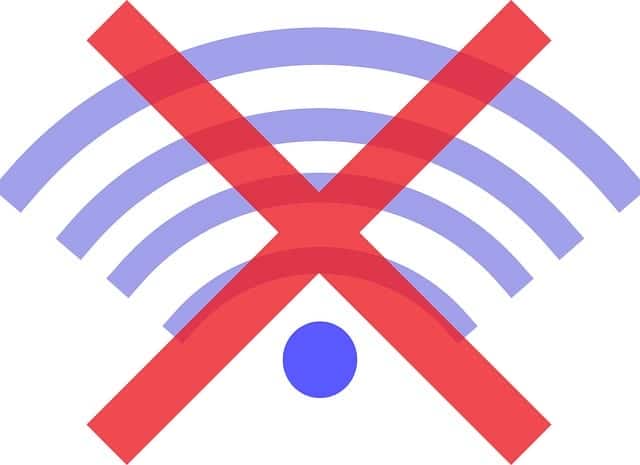
Ang unang bagay na inirerekumenda ko sa kasong ito, bagaman maaaring may iba pang mga kadahilanan, ay kung ano ang ipinaliwanag sa nakaraang seksyon. A maaaring mahulog ang mahinang koneksyon, lalo na kung ang router matanda na. Sa kaso na ipinaliwanag ko sa itaas, may mga oras na ang aking router, at iyon ang isang bagay na nangyari lamang kung may isa o higit pang mga modernong aparato na nakakonekta.
Ang susunod na lohikal na hakbang ay, kung maaari, gamitin ang computer sa tabi mismo ng router. Sa ganitong paraan titiyakin namin na walang pagkagambala na maaaring maging sanhi ng mga pagkakakonekta. Kung ito ay gumagana nang maayos sa oras na ito, dapat isaalang-alang ang iba pang mga kadahilanan.
Ano ang pagitan ng router at ang Mac? Ang pinakapangit na bagay tungkol sa mga koneksyon sa Wi-Fi ay appliances. Magulat ka sa bilis na maaaring mawala kung mayroong isang kusina sa pagitan ng parehong mga aparato. Sa aking bahay mayroong 5 mga dingding at isang kusina, kasama ang lahat ng mga gamit nito, sa pagitan ko router at ang aking computer sa desktop. Mula sa 300mb naabot nila ako, sa pinakamagandang kaguluhan, 20mb. At, ang pinakasama sa lahat, siya ay naghirap ng pagbawas nang paunti-unti. Sa aking kaso, upang maiwasan ang mga problema at dahil hindi ito nagsasangkot ng anumang pagsisikap, nagpatakbo ako ng isang CAT6 cable sa kisame, na ginagarantiyahan ako ng 100% ng bilis at tinanggal ang mga pagbawas sa ugat.
Kung ang aking personal na solusyon ay hindi isang posibilidad para sa iyo, maaari kang gumamit ng isang panimulang solusyon, halos katawa-tawa, ngunit ito ay gumagana. Ito ay tungkol sa paggawa tulad ng isang maliit na batang babae satellite ulam na may pilak foil. Ang papel na pilak ay dapat na baluktot sa kabaligtaran sa kung saan namin nais ipadala ang koneksyon. Sa lohikal, ito ay hindi isang perpektong solusyon, ngunit maiiwasan nito ang pag-install ng anumang bagay o bumili ng isang PLC, na kung saan ay ang mga maliliit na antena na dumadaan sa koneksyon sa pamamagitan ng electrical network.
Mabagal ang Wi-Fi sa aking Mac

Ang pagbaba ng bilis ng Wi-Fi ay maaaring sanhi ng anumang bagay. Ngunit paano kung ang problema ay wala sa iyong Mac? Tulad ng ipinaliwanag ko dati, a router matanda ay maaaring magbigay ng maraming mga problema, na nagsisimulang muli at lahat ng mga aparato na nakakonekta ay nawala ang koneksyon. Kung mayroon kang isang aparato na nakipaglaban sa maraming laban, maaari mong subukang i-configure ang iyong router upang pilitin mode 802.11n. Kung mayroon ka nito sa halo-halong o kahit sa b / g maaaring hindi mo makuha ang maximum na bilis. At kung, kahit na, hindi ito namamahala upang madagdagan ang bilis ng iyong koneksyon, marahil ay dumating ang oras upang makakuha ng isang mas modernong modelo.
Tulad ng ipinaliwanag din namin sa itaas, maaari rin itong nakasalalay sa distansya at mga bagay sa landas sa pagitan ng router at ang Mac.Sa kabilang banda, at bagaman tila isang katotohanan ito, kinakailangang i-verify iyon walang gumagamit ng koneksyon namin. Kung gumagamit kami ng isang koneksyon sa pag-encrypt ng WEP, maaaring mayroong isang kapit-bahay na hindi nagnanais na magbayad para sa kanilang sariling Wi-Fi.
Kung mayroon kang lahat ng tama ang pagsasaayos at walang gumagamit ng iyong network, isang magandang ideya ito tawagan ang operator mo upang ipaliwanag kung ano ang nangyayari. Minsan malulutas ang speed drop mula sa switchboard.
Hindi makakonekta sa internet ang aking Mac
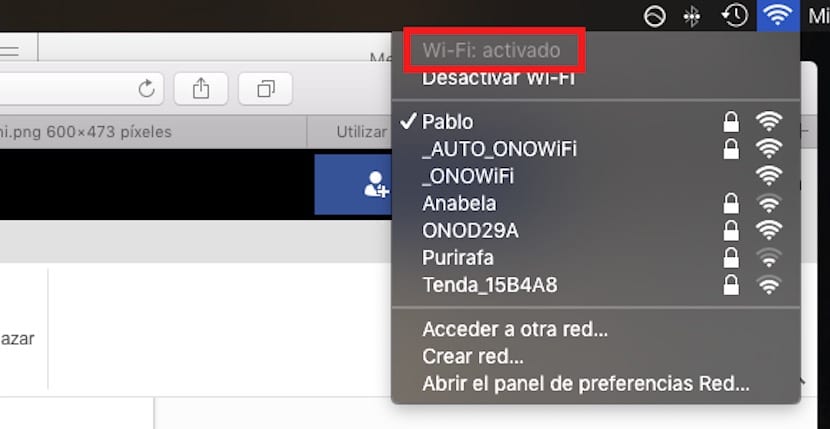
Ito ang pinakamasamang posibleng kaso; kung ano ang walang gusto Ito ay isang bagay na nangyayari sa ating lahat paminsan-minsan at karaniwang isang sporadic fall. Kung ang aming Mac ay hindi kumonekta sa internet, susuriin namin:
- May koneksyon ba? Kapag mayroon akong kaunting problema sa aking Wi-Fi network sa isang aparato, ang unang bagay na ginagawa ko ay suriin kung ang kasalanan ay naroroon din sa iba pa. Halimbawa, kung kasama ko ang aking laptop at hindi gumagana ang koneksyon, ang unang bagay na ginagawa ko ay kunin ang aking iPhone at tingnan kung maaari itong kumonekta. Kung hindi ito kumonekta, ang kasalanan ay nasa router. Minsan nangyayari ito sa akin at nilulutas ko ito sa pamamagitan ng pag-restart ng router (Nagtataka, nangyari sa akin ang pagsusulat ng artikulong ito).
- Ang susunod na gagawin namin ay suriin iyon, para sa anumang kadahilanan, hindi namin naidiskonekta ang aming Wi-Fi sa Mac. Upang magawa ito, mag-click lamang sa icon na Wi-Fi sa tuktok na bar at suriin na hindi ito "naka-disconnect".
- Dumating ba bigla ang problema? Puwede bang oras na upang tawagan ang serbisyong teknikal. Bakit ko nasasabi to? Dahil mga sandali ang nakakaraan lahat ay tama at wala na kaming koneksyon. Kung kumuha kami ng isa pang aparato at wala itong koneksyon, dapat naming suriin ang router. Kung tama ang lahat, maaaring mabigo ang serbisyong inaalok nila sa amin.
- Kung nakakonekta ang iyong computer sa tamang Wi-Fi network at hindi mo pa rin ma-access ang Internet, dapat mong suriin ang mga setting ng TCP / IP sa pane ng Network ng Mga Kagustuhan sa System.
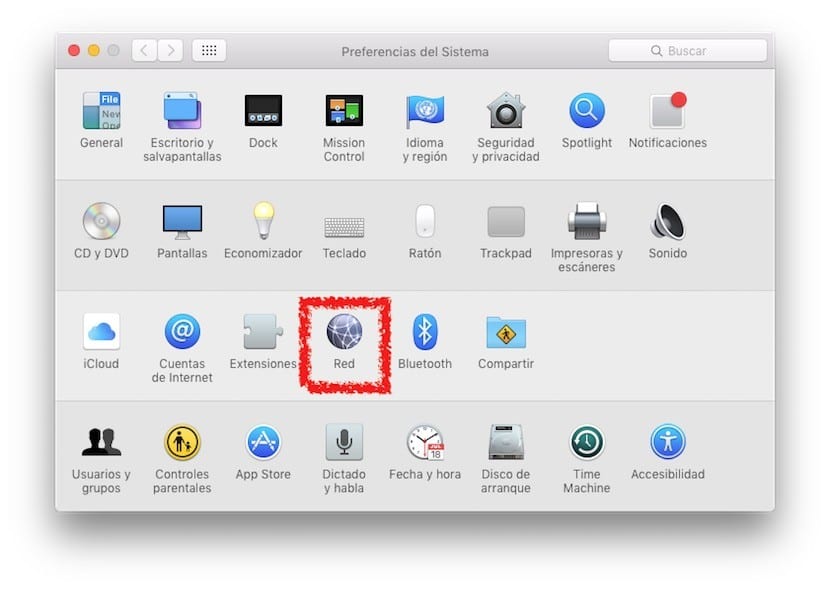
- Binubuksan namin ang Kagustuhan ng system sa menu mansanas o mula sa iyong icon ng application.
- Pumasok kami sa seksyon pula.
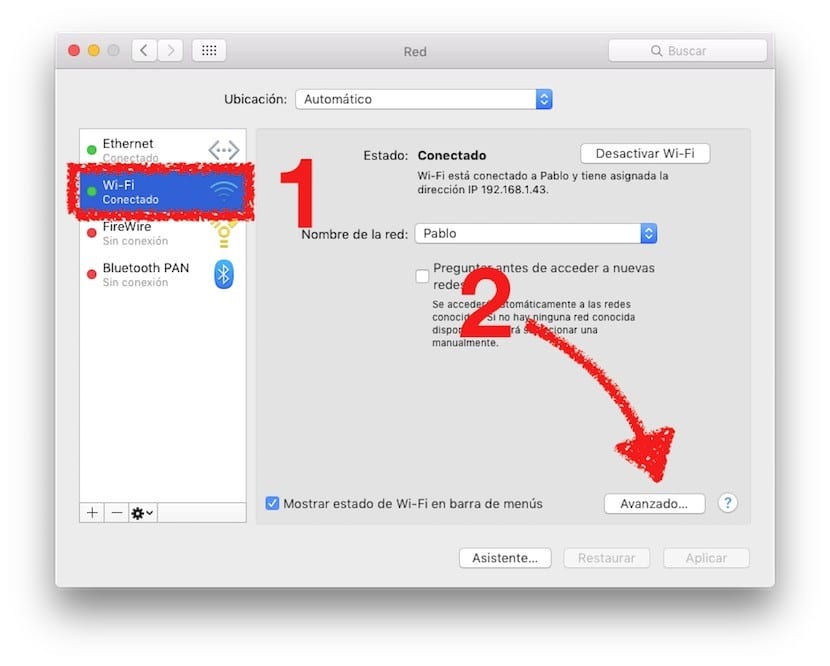
- Pinipili namin ang Wi-Fi at nag-click sa pindutan ng Advanced, tulad ng ipinahiwatig sa imahe.

- Pinipili namin ang tab TCP / IP sa tuktok ng screen. Ang iyong window ay dapat magkaroon ng isang katulad na hitsura ng isang nakikita mo sa imahe, na may mga posibleng lohikal na pagbabago sa iyong pagsasaayos ng IPv4.
- Kung ang IPv4 address ay hindi lilitaw, o kung ang IP address ay nagsisimula sa "169.254.xxx.xxx", nag-click kami sa "Renew DHCP lease".
- Suriin ang iyong administrator ng network para sa tamang mga setting ng TCP / IP para sa iyong Wi-Fi network. Kung walang tamang mga setting ng TCP / IP, hindi makakonekta ang iyong computer.

- Kung ang mga setting ng TCP / IP ay lilitaw na wasto at ang computer ay hindi pa rin nakakakonekta sa Internet, suriin ang tab na DNS. Maaari naming sabihin ang pareho para sa DNS tulad ng sinabi namin para sa pagsasaayos ng TCP / IP. Kung hindi lumitaw ang mga ito, maaari naming tawagan ang aming operator upang mapadali ang pagsasaayos. Sa anumang kaso, malamang na hindi namin suriin ang mga huling hakbang na ito, ngunit may mga kaso kung saan nawawala ang mga numerong ito kung mayroong isang pagbagsak ng boltahe na naging sanhi ng pag-restart ng router.
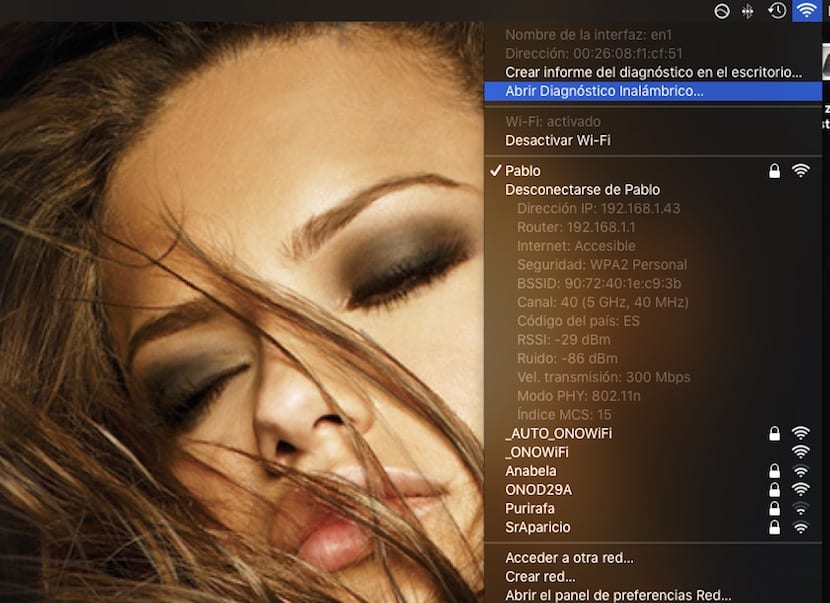
Kung tama ang lahat, makakagawa tayo ng isa pang hakbang, na ilulunsad ang tool na wireless diagnostic. Upang ma-access ito, mag-click lamang sa icon ng Wi-Fi sa tuktok na bar habang pinipigilan ang key ng pagpipilian (ALT). Lilitaw ito tulad ng nakikita mo sa imahe. Kapag napili, inilalagay namin ang password at sasabihin sa amin kung mayroon kaming problema.
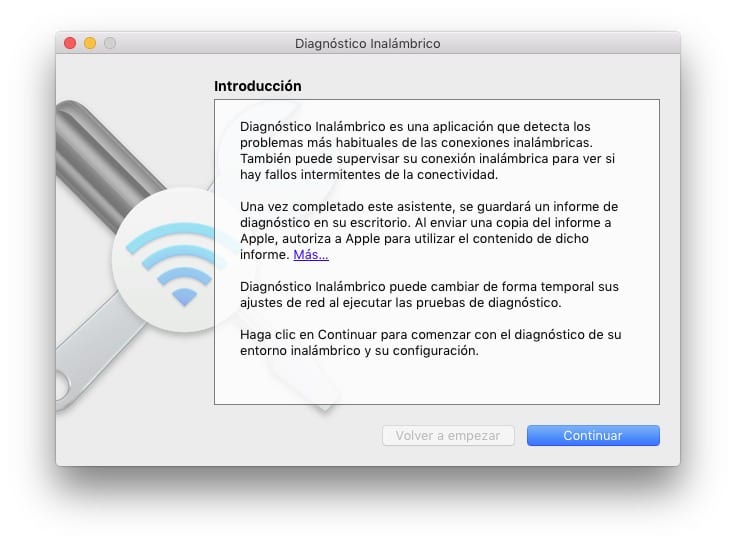
Kung wala sa itaas ang nag-aayos nito, maaaring mayroong a problema sa hardware. Maaaring lumipas ang network card. Ang mga computer ngayon ay hindi nagbibigay ng mga problema kung tama ang lahat, kaya't hindi natin maaaring isalikway ang posibilidad na ito. Bilang isang mahusay na geek, susubukan ko ang Mac gamit ang isa pang operating system. Para sa mga ito ay lilikha ako ng isang USB bootable kasama ang Ubuntu. Kung hindi rin ito gumana, ang problema ay pisikal. Kung masuwerte tayo at gumagana ito, ang problema ay software. Ano ang nagawa natin kamakailan? Kung gagamitin namin ang Time Machine, maaari kaming bumalik sa nakaraang estado. Kung hindi namin makita ang problema at hindi ito nagsasangkot ng labis na pagsisikap, maaari naming mai-format ang Mac, ngunit iyon lamang bilang isang huling pagpipilian at pagkatapos na gumawa ng isang backup.
Inaasahan kong natulungan kita sa problemang Wi-Fi na nagpapahirap sa iyong buhay. Kung hindi, huwag mag-atubiling iwanan ang iyong problema sa mga komento at marahil maaari kaming makatulong.
Bukod sa lahat ng iyong sinabi, ang router ay dapat na 300n at i-broadcast sa dalas ng 5 ghz upang ma-synchronize sa 300mbps
Kamusta. Sa problema ng mode n, dapat naming idagdag na ang ilang mga kumpanya, basahin ang Movistar, maghatid ng napakasamang mga router na hindi umabot sa bilis ng paghahatid na 300mb.
Regards
Ang isang katanungan ay maaaring tunog ulok, ang aking internet ay 20mbs at ang aking mac ang pinakamabilis na pag-download ay 2.2mbs kung ito ay mahusay para sa akin mayroong isang bagay na magagawa ko. Salamat
mabuti, mayroon akong 300 megabytes at kung kukunin ko rin ang 300 minsan umabot ito sa halos 308 simetriko megabytes, ang hindi ko makakonekta sa 5ghz network ay ang aking sony vaio, dahil ang kard nito ay ny, hindi nito nakikita ang network, nakikita lamang nito ang 2,4ghz dahil ang aking router ay may dalawang network, kaya't nagpasya akong bumili ng isang wifi adapter, kumilos 1, palitan ang wifi minipci para sa isang ac ngunit hindi ko alam kung alin ang magiging pinaka inirerekumenda, ito ay isang sakit sa asno kapag ang mga bagay ay maaga at ang iba ay mananatiling lipas, ang 2ghz network ay lilipad nang walang panghihimasok, ang 5 ay kukuha lamang ng 2,4 megabytes ng 50, sulit ba ito? Buweno, oo, kukuha ako mahabang panahon.
Ang aking wifi ay naka-disconnect gamit ang windows 10 na may bootcamp kapag natutulog ang computer at kailangan kong i-restart muli ang computer, gayun din hindi nito makikilala ang aking Transcend expansion card hanggang ma-restart ang computer. Masisiyahan ako kung may makakatulong sa akin na ayusin ang problemang ito
HELLO: Mayroon akong IPOD TOUCH 6G, ISANG IPAD PRO AT ISANG MACBOOK AIR. MAY PROBLEMA AKO SA TANGGAP NG WIFI SA MCBOOK. ANG PUREBO SA PAREHONG LUGAR AT I-ACCESS ANG IYONG TUBE SA TATLONG DEVICES, AT ANG IPOD AT ANG IPAD AY NAKATANGGAP NG WALANG pagkaantala ... NGUNIT ANG KOMPUTER AY NANATINGGIT NG TILDED .... MABAGAL NA MABAGAL…. - MAY MAY MALI BA NA KONFIGURADO SA MACBOOK ???
Kumusta: Ang aking problema ay hindi ang koneksyon, mukhang gumagana ito nang tama, sinuri ng tekniko ng serbisyo. Ang problema ko ay out of 200 mb, 60 lang ang nakukuha ko, pareho sa pamamagitan ng cable at ng wifi. Gayunpaman, ginagawa ang pagsubok sa telepono, kung nakakuha ako ng 200 mb. ang panloob na card ng Mac mini ay 1000. Hindi ko maintindihan ang problema.
Kumusta, nagawa ko na ang lahat at hindi ito nalutas. Ibinalik ko na ito sa mga setting ng pabrika at wala. Paano kung ang network card ay pumanaw na. Paano ko ito malulutas?